如何创建Facebook故事

Facebook故事制作起来非常有趣。这里是您如何在Android设备和计算机上创建故事的方法。
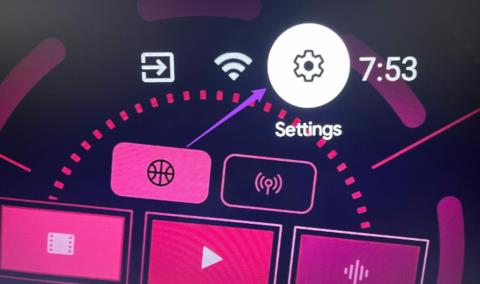
現在,許多 Android 電視都預先安裝了 Netflix 應用程式。但您始終可以使用 Android TV 上的 Play 商店下載它。如果Netflix 未在 Windows 11 電腦上以 4K 格式播放,您可以切換到在 Android TV 上觀看 4K 內容。

但一些用戶抱怨 Netflix 應用程式停止在 Android TV 的 Play 商店中顯示。如果 Android TV 上未預先安裝該應用程序,這將限制他們下載該應用程式。如果您也遇到相同的問題,這篇文章將分享當 Netflix 應用程式未顯示在 Android TV 上的 Play 商店中時修復的解決方案。
Google Play 商店快取會在 Android TV 上保存您的所有資訊和偏好設定。如果您在 Android TV 上的 Play 商店中找不到 Netflix,您可以嘗試清除 Play 商店快取。這將從您的 Android TV 中刪除所有 Play 商店數據,並且您必須重新登入您的 Google 帳戶。
第 1 步:開啟 Android TV 上的「設定」。

第 2 步:向下捲動並選擇應用程式。

步驟 3:選擇顯示所有應用程式。

步驟 4:向下捲動並選擇 Google Play 商店。

步驟 5:選擇清除快取。

第 6 步:點選「確定」進行確認。
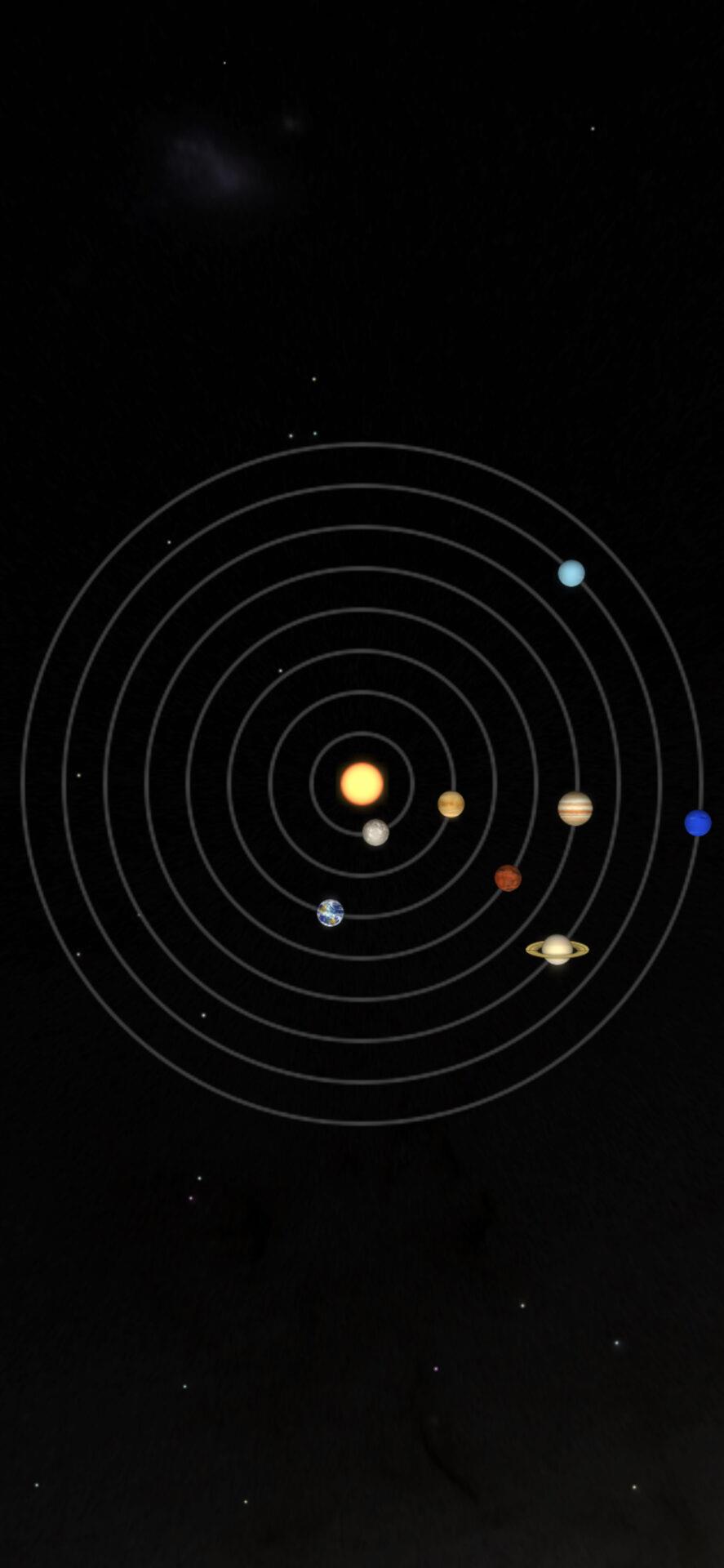
步驟7:關閉「設定」並開啟Play Store,檢查問題是否解決。

如果您使用的是舊版 Android TV 型號,您的 Android TV 可能不支援 Netflix。您可以造訪 Android TV 製造商的產品支援頁面並進行檢查。您可以透過投資配備 Google TV 的 Chromecast 升級到更好的 Android TV 體驗。它將提供乾淨的 Android 體驗,並且還支援 Netflix。

如果 Netflix 應用程式在 Android TV 上的 Play 商店中不可用,您可以嘗試強制退出並重新啟動 Play 商店。這將給它一個新的開始,特別是如果它已經在後台運行了相當長的時間。每當 Android TV 上的應用程式出現故障時,這個基本但有效的解決方案就會發揮作用。
第 1 步:開啟 Android TV 上的「設定」。

第 2 步:向下捲動並選擇應用程式。

步驟 3:選擇顯示所有應用程式。

步驟 4:向下捲動並開啟 Google Play 商店。

步驟 5:向下捲動並選擇強制退出。

步驟 6:選擇「確定」進行確認。

步驟7:關閉「設定」並再次開啟Play商店,檢查問題是否解決。

與其他裝置一樣,如果遇到任何軟體或應用程式相關問題,您可以重設 Android TV。唯一需要注意的是,您必須再次登入您的 Google 帳戶並重新安裝所有應用程式。但如果 Netflix 應用程式已從 Android TV 上的 Play 商店中消失,這是一個有效的解決方案。您可以閱讀我們的文章,以了解如何重設您的 Android TV。之後,完成 Android TV 的設定並檢查是否可以從 Play 商店下載 Netflix。
如果 Netflix 應用程式仍未顯示在 Android TV 上的 Play 商店中,這是最後的手段。您可以安裝最新版本的 Android TV 作業系統,以確保沒有錯誤或故障。以下是如何進行。
第 1 步:開啟 Android TV 上的「設定」。

步驟 2:向下捲動並選擇裝置首選項。

步驟 3:選擇關於。

步驟 4:選擇系統更新。

步驟 5:如果有可用更新,請下載並安裝它。
步驟6:安裝完成後,開啟Play Store並檢查是否可以下載Netflix應用程式。

這些解決方案將幫助您解決 Netflix 未顯示在 Android TV 上的 Play 商店中的問題。如果您使用 Netflix Premium 套餐,並且在家中進行了必要的設置,則可以享受 Dolby Atmos 音訊。但如果您在這方面遇到任何問題,您可以參考我們的文章,建議解決Dolby Atmos 無法在 Android TV 上的 Netflix 上運行的最佳解決方案。
Facebook故事制作起来非常有趣。这里是您如何在Android设备和计算机上创建故事的方法。
学习如何通过本教程在Google Chrome和Mozilla Firefox中禁用烦人的自动播放视频。
解决三星 Galaxy Tab A 陷入黑屏且无法开机的问题。
立即阅读如何从亚马逊Fire和Fire HD平板电脑中删除音乐和视频,以释放空间、清理杂物或提升性能。
想要在您的Fire平板上添加或删除电子邮件账户?我们全面的指南将逐步向您展示如何操作,让您在最喜欢的设备上快速轻松地管理电子邮件账户。不要错过这个必读教程!
本教程展示了两种如何在您的安卓设备上永久防止应用在启动时运行的解决方案。
本教程展示了如何使用谷歌信息应用程序从安卓设备转发短信。
如何启用或禁用Android操作系统中的拼写检查功能。
想知道是否可以使用另一设备的充电器为您的手机或平板电脑充电?这篇信息性文章为您提供了一些答案。
当三星发布其新的旗舰平板电脑系列时,有许多令人兴奋的内容。Galaxy Tab S9 和 S9+ 提供了对 Tab S8 系列的预期升级,三星还推出了 Galaxy Tab S9 Ultra。







